win10全拼双拼切换 win10自带输入法如何切换成双拼
更新时间:2024-08-08 18:09:50作者:relsound
在使用Win10系统时,有时候我们需要在全拼和双拼输入法之间进行切换,而Win10自带的输入法中,切换成双拼输入法也是非常简单的。只需要按下快捷键Ctrl+Shift即可轻松实现切换,让您在输入中文时更加方便快捷,提高输入效率。这种操作方式不仅简单易行,还可以帮助用户更好地适应双拼输入法的使用习惯,让您的打字体验更加顺畅。
操作方法:
1.在电脑桌面点击“开始”按钮

2.在开始菜单中找到“设置”,点击打开
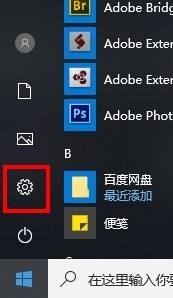
3.在设置窗口中找到“时间和语言”,点击进入
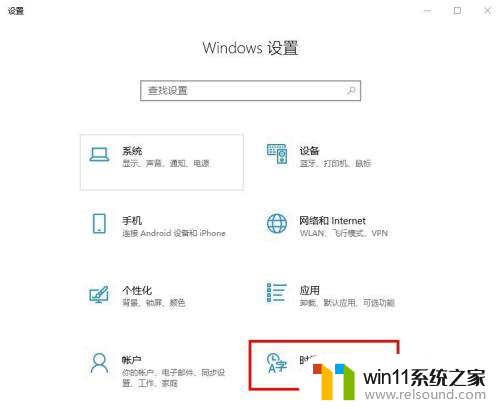
4.在时间和语言设置页左侧点击“语言”进入
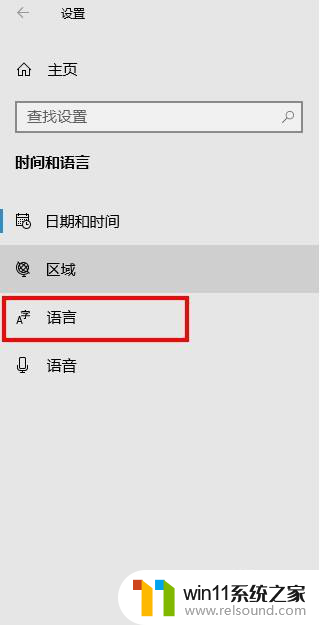
5.在右侧”首选语言“一栏下点击中文(中华人民共和国),然后再点击下面的”选项“
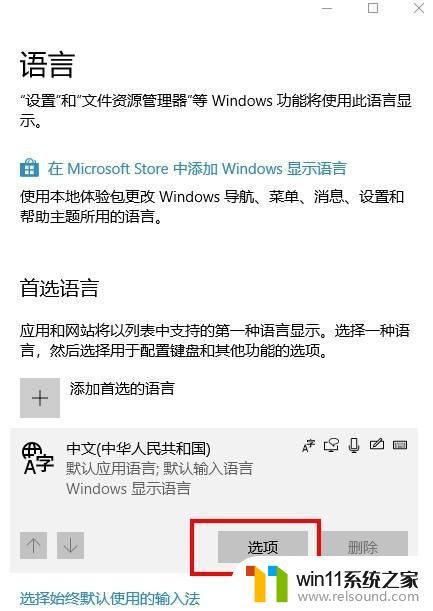
6.在新页面下拉找到”微软拼音“,点击打开,打开后在下方再点击”选项“
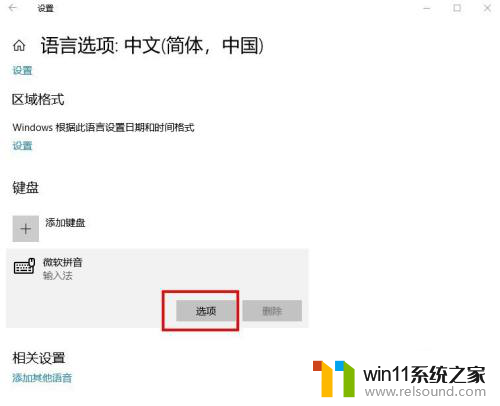
7.在新页面找到”常规“,点击打开
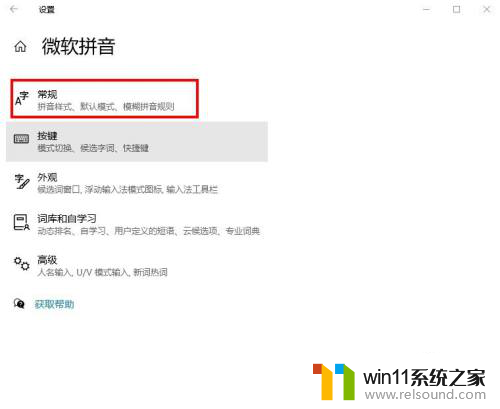
8.在常规界面下的“选择拼音设置”,将全拼改成双拼即可
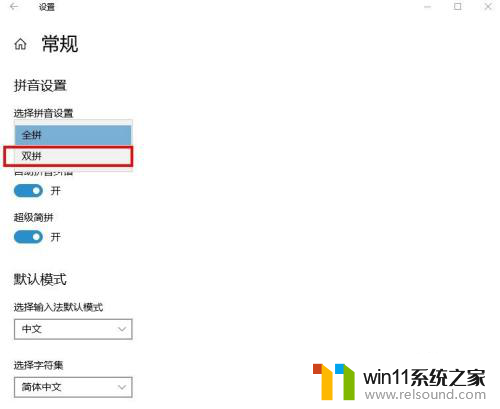
以上就是关于win10全拼双拼切换的全部内容,如果您遇到相同的问题,可以按照以上方法解决。
win10全拼双拼切换 win10自带输入法如何切换成双拼相关教程
- win10 20h2 输入法 Win10 20H2 微软拼音输入法浮动输入法模式切换快捷键
- win10系统微软拼音输入法怎么关闭声音 Win10系统怎样删除自带的微软拼音输入法
- 为什么win10系统自带的输入法删不掉 如何删除Win10系统自带的微软拼音输入法
- win10老是默认拼音输入法 电脑打字总是出现拼音
- 圆角半角怎么切换 Win10全角半角输入法怎么切换
- win11电脑拼音怎么调出来 Win11拼音输入法输入方案修改教程
- win10重置微软输入法 Win10微软拼音输入法丢失了怎么办
- 下载了搜狗输入法切换不出来 win10系统安装了搜狗输入法后无法切换输入法
- 电脑显示器两个屏幕怎么调换 电脑双屏幕如何切换显示
- win10笔记本独立显卡 Win10双显卡如何切换到独立显卡
- 英伟达新一代AI芯片过热延迟交付?公司回应称“客户还在抢”
- 全球第二大显卡制造商,要离开中国了?疑似受全球芯片短缺影响
- 国外芯片漏洞频发,国产CPU替代加速,如何保障信息安全?
- 如何有效解决CPU温度过高问题的实用方法,让你的电脑更稳定运行
- 如何下载和安装NVIDIA控制面板的详细步骤指南: 一步步教你轻松完成
- 从速度和精度角度的 FP8 vs INT8 的全面解析:哪个更适合你的应用需求?
微软资讯推荐
- 1 英伟达新一代AI芯片过热延迟交付?公司回应称“客户还在抢”
- 2 微软Win11将为开始菜单/任务栏应用添加分享功能,让你的操作更便捷!
- 3 2025年AMD移动处理器规格曝光:AI性能重点提升
- 4 高通Oryon CPU有多强?它或将改变许多行业
- 5 太强了!十多行代码直接让AMD FSR2性能暴涨2倍多,性能提升神速!
- 6 当下现役显卡推荐游戏性能排行榜(英伟达篇)!——最新英伟达显卡游戏性能排名
- 7 微软发布Win11 Beta 22635.4440预览版:重构Windows Hello,全面优化用户生物识别体验
- 8 抓紧升级Win11 微软明年正式终止对Win10的支持,Win10用户赶紧行动
- 9 聊聊英特尔与AMD各自不同的CPU整合思路及性能对比
- 10 AMD锐龙7 9800X3D处理器开盖,CCD顶部无3D缓存芯片揭秘
win10系统推荐